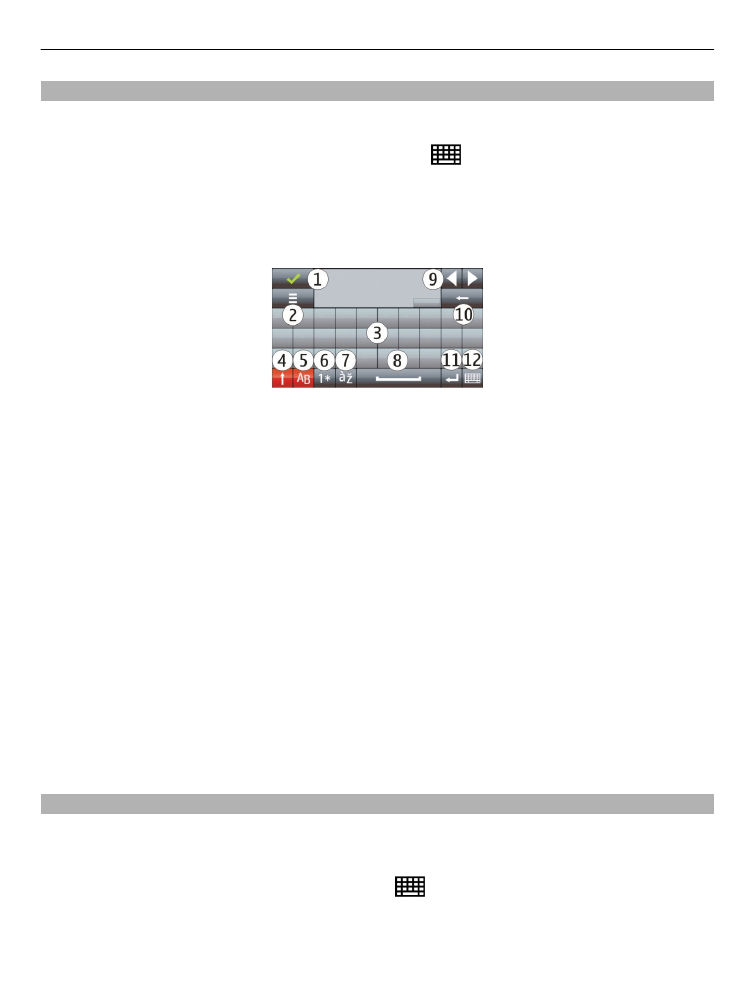
Virtuális billentyűzet
A virtuális billentyűzetet akkor is használhatjuk, ha a kijelző fekvő helyzetben van.
A virtuális billentyűzet aktiválásához válasszuk a
>
QWERTY bill. telj. képer.
lehetőséget.
Ha a virtuális billentyűzetet teljes kijelzős módban jelenítjük meg, a gombok
megérintéséhez az ujjunkat is használhatjuk.
1 Bezárás – A virtuális billentyűzet bezárása.
2 Bevitel menü – Az érintőképernyős bevitel opciói menü megnyitása, amelyben
például az
Írás nyelve
parancs található.
3 Virtuális billentyűzet
4 Shift és Caps Lock - Nagybetűs karaktert írhatunk, ha kisbetűvel írunk, vagy
fordítva. Ehhez a karakter beírása előtt nyomjuk meg ezt a gombot. A Caps Lock
bekapcsolásához nyomjuk meg kétszer a gombot. A gomb alatti vonal jelzi, hogy
a Caps Lock be van kapcsolva.
5 Betűk
6 Számok és speciális karakterek
7 Ékezetek
8 Szóközbillentyű
9 Áthelyezés – a kurzor áthelyezése.
10 Backspace (törlés)
11 Enter – A kurzort a következő sorba vagy beviteli mezőbe viszi. Egyéb funkciókra
az adott helyzeteknek megfelelően használható (például a böngésző webcím
mezőjében az Ugrás ikonként működik).
12 Beviteli mód – A beviteli mód kiválasztása. Ha megérintünk egy elemet, az aktuális
beviteli mód nézet bezárul, és a kiválasztott nézet megnyílik.